
Photoshop'ta metnin rengini değiştirmek için aşağıdaki adımları izleyin.
Metninizin rengini değiştirmek için aşağıdaki adımları izleyin.
- Bir metin katmanınız yoksa, şimdi bir tane oluşturun ve bir metin katmanınız varsa bir sonraki adıma geçin. Bir metin katmanı oluşturmak için, metin aracını seçmek üzere T tuşuna basın, ardından metin imlecini yerleştirmek için belgenizin herhangi bir yerine tıklayın. Sonra metninizi yazın. Yeni bir satır oluşturmak için Enter tuşuna basabilirsiniz. İşiniz bittiğinde, seçenekler çubuğundaki onay işaretini (✔) tıklayarak metni kesin. Veya, Ctrl + Enter (Windows'ta) veya ⌘ + Enter (macOS'ta) tuşlarına basın.
- Katmanlar panelinde, metin katmanınızı adını tıklatarak seçin. Katmanlar paneli açık değilse, F7 tuşuna basarak açabilirsiniz veya Pencere menüsünü açıp Katmanlar'ı seçebilirsiniz.

- Pencere menüsünü açın ve Karakter panelini açmak için Karakter'i seçin. Burada, yazı tipi, yazı tipi boyutu, karakter aralığı ve diğer tipografik ayarlar da dahil olmak üzere harflerin (aynı zamanda karakterler de denir) ve kelimelerin nasıl görünmesi gerektiği hakkında her şeyi değiştirebilirsiniz.
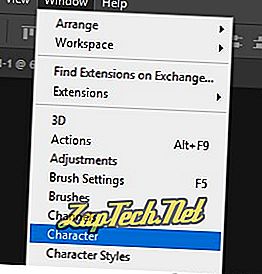
- Karakter panelinde, metninizin rengini gösteren Renk: kutusunu tıklatın. Tıklamak, Renk seçiciyi açar.
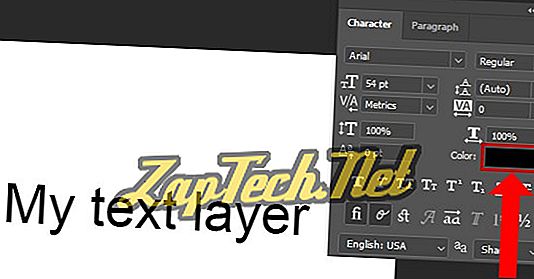
- Renk seçicide istediğiniz rengi seçin ve Tamam'ı tıklatın .
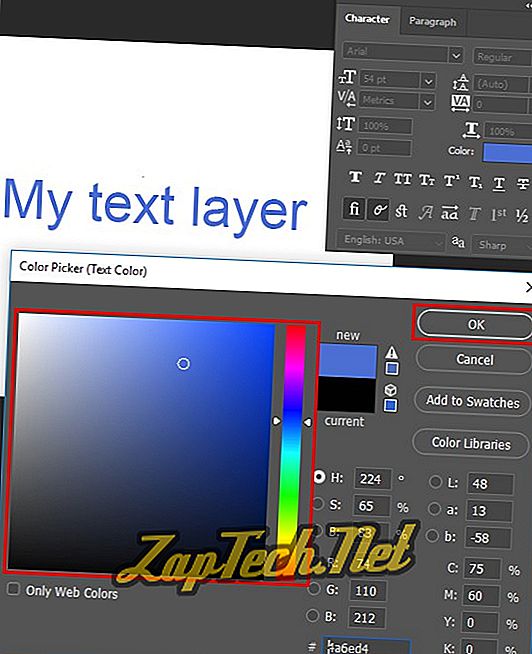
Metin katmanındaki belirli harflerin rengini değiştirme
Metin katmanınızdaki tek tek harflerin rengini değiştirmek istiyorsanız, aşağıdaki adımları izleyin.
- Katmanlar panelinde, metin katmanınızı adını tıklatarak seçin.
- Metin aracını kullanmak için T tuşuna basın.
- Metin imleci mevcut bir metin alanının üzerinde olmadığında, imlecin etrafında yeni bir metin katmanı oluşturmak için tıklayabileceğinizi belirtmek için üzerinde noktalı bir kutu bulunur.

Metin imlecinizi düzenlemek istediğiniz metnin üzerine getirin. Metin imlecinizin etrafındaki kutu kaybolur ve düzenlemek için orayı tıklayabileceğinizi gösterir.

- Değiştirmek istediğiniz harfleri vurgulayın. İmlecinizi, vurgulamak istediğiniz ilk harfin önüne getirin. Metni vurgulamak için imleci tıklayıp basılı tutun ve imleci sürükleyin.

- Karakter panelini açın ( Pencere menüsü, Karakter ). Karakter panelinde yaptığınız değişiklikler sadece vurgulanan harfleri etkileyecektir.
- Renk seçiciyi açmak için Renk: kutusunu tıklatın. Vurgulanan harfler için yeni bir renk seçin, ardından Tamam'ı tıklayın.
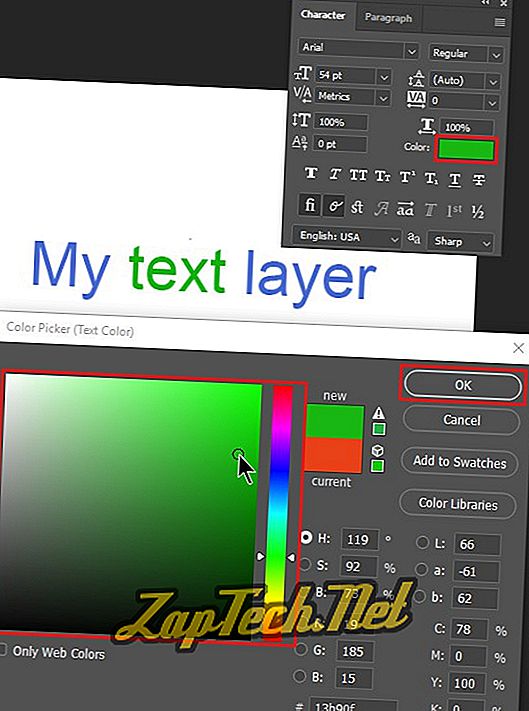
Diğer harflerin rengini değiştirmek için bu işlemi tekrarlayın.
